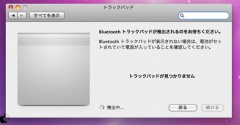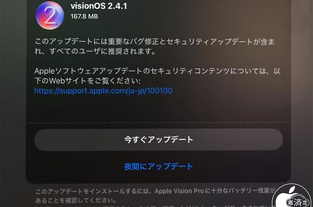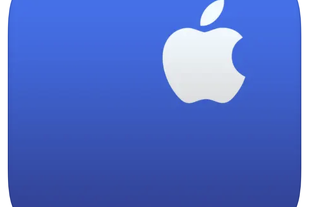Apple「Magic Trackpad」レポート
※本サイトは、アフィリエイト広告および広告による収益を得て運営しています。購入により売上の一部が本サイトに還元されることがあります。
Appleが、発売を開始したマルチタッチ方式デバイス「Macworldが、プレス向けに行われた「Magic Trackpad」をチェックしてみました。
Magic Trackpadのパッケージは、ほぼMagic Trackpadのサイズを収納するための大きさに合わせた箱で、実サイズの大きさが感じられるようになっています。
なお、パッケージには、マニュアルと単3電池2本が同梱されています。
パッケージの背面には、それぞれの指の数で出来る機能説明が記載されています。
これを見て、12個の操作方法が用意されていることが確認出来ます。
右サイドの電源ボタンを押すと、上面右サイドが少しの時間だけ緑色に光ります。
Apple Wireless KeyboardとMagic Trackpadを並べてみると、サイド側がピッタリと揃うデザインだということが確認できます。
MacBook Proなどのマルチタッチトラックパッドは水平ですが、Magic Trackpadは傾斜角が付いていて、それが、Apple Wireless Keyboardの傾斜角と揃えられているわけです。
こうした製品は「タッチパッド」というジャンルで、以前から販売されていた製品ですが、マルチタッチトラックパッドの機能性をそのまま独立させるという発想は、ハードとOSを一緒に開発するAppleならではの製品だと思います。
裏面を見ると、こちらも、Apple Wireless Keyboardと同じデザイン処理がされています。
ただ、底面のゴム足の中に少しだけ沈むスイッチが仕込まれていて、Magic Trackpadの下側を押すと、マルチタッチトラックパッドと同様のクリック操作が行えるようになっています。
この「クリック」操作は、iOS 4には無い動きで、単純に、iPadでマルチタッチスクリーンが採用されたから発表されたというよりかは、MacBook Proのマルチタッチトラックパッドを、デスクトップMacintoshでも利用可能にすることで「Magic Mouse」の操作性以上のことが可能になったと考えた方が良さそうです。
操作は、マルチタッチトラックパッドと同じですが、MacBook Pro等のマルチタッチトラックパッドを操作した事が無い方には、12個の操作機能を学習するのには時間が必要だと思いますが、慣れてしまえば、Magic Mouseよりも手首を動かす動作が減り、使いやすいかもしれません。
Magic Trackpad and Multi-Touch Trackpad Update 1.0をインストールすると、システム環境設定>トラックパッドに、Bluetooth トラックパッドを設定のボタンが追加されるので、そのボタンをクリックしてMagic Trackpadを認識設定させます。
なお、このアップデーターで、MacBook Proのマルチタッチトラックパッドで、慣性スクロール機能および 3 本指でのドラッグジェスチャが使用できるようになります。
iMac (Mid 2010)にMac OS X v10.6.4 Update iMac (Mid 2010)をインストールすると、システム環境設定にトラックパッド項目が追加されます。
MacBook Proなどのマルチタッチトラックパッドと設定項目は同じですが、画面下にMagic Trackpadと電池状況を示す表示が追加されています。